微软的 Outlook 是一款非常受欢迎的电子邮件服务。 你可以将 Gmail、Hotmail 甚至工作电子邮件帐户添加到桌面和移动应用程序中。 Outlook 将你的所有邮件集中在一处。 另外一个很棒的功能是它可以自定义电子邮件。
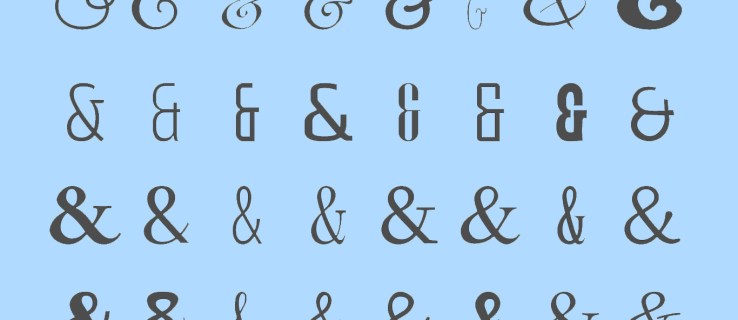
无论你是想安排稍后发送的邮件、同步日历,还是更改字体,这个应用都能满足你的需求。 根据你要传达的信息,字体会传递很多含义。 对于专业的电子邮件,最好坚持使用标准的 Times New Roman 或 Calibri 字体。 但是,如果你想让你的电子邮件更活泼一点,也可以使用其他很多字体。
本文将向你展示如何在 Outlook 中更改字体。此外,我们还将回顾一些其他巧妙的技巧,让你发送的电子邮件更有效。
如何更改每封电子邮件的 Outlook 默认字体
我们将首先介绍如何在新的电子邮件中更改字体。 请按照以下简单步骤操作:
- 打开 Outlook 并点击“新建邮件”。
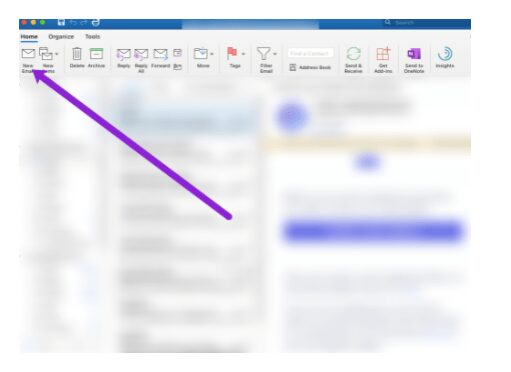
- 点击顶部的字体下拉菜单,并根据你的需要进行修改。
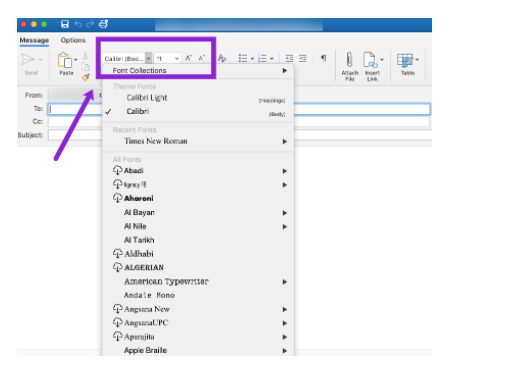
- 完成后,只需输入你的电子邮件内容,并确保在发送前添加主题。
如何在 Mac 上更改 Outlook 中的默认字体
如果你是狂热的作家或电子邮件发送者,你可能希望使用的字体与 Outlook 当前的默认字体 Calibri 不同。 如果是这种情况,让我们看看如何将默认字体更改为你喜欢的字体:
- 点击 Mac 左上角的 Outlook 菜单。
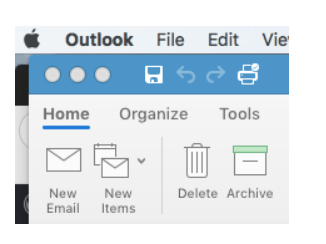
- 然后,点击“首选项”。
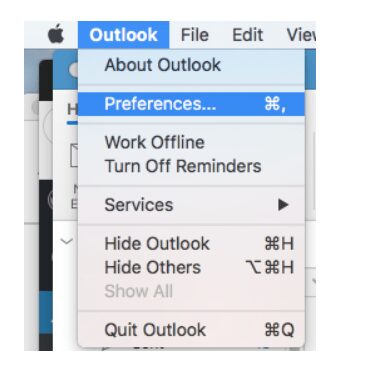
- 从那里,点击“字体”。
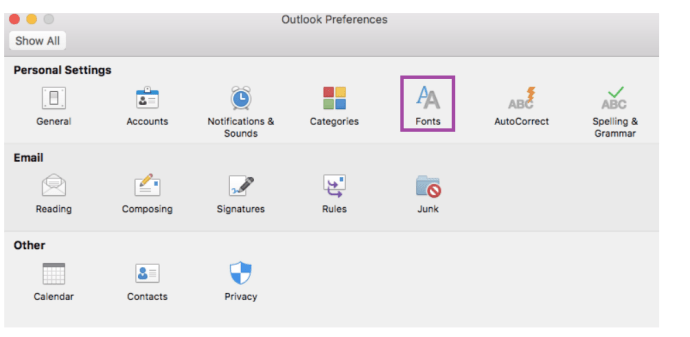
- 现在,修改字体选项以满足你的需求。
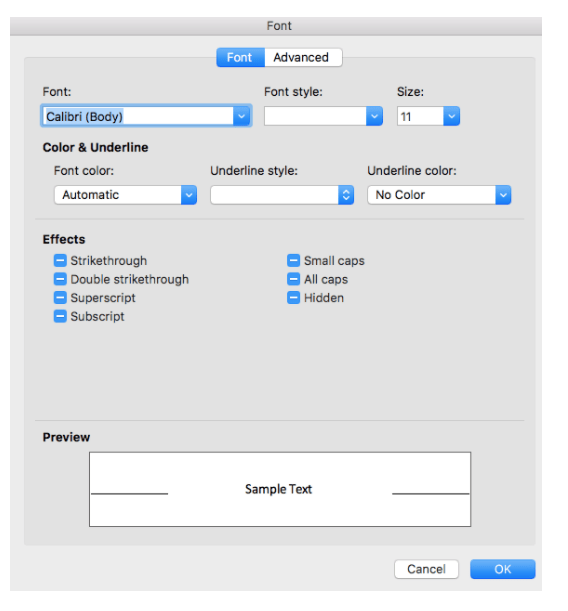
在 Windows 上的 Outlook 中更改默认字体
Windows 用户可以按照以下步骤操作:
- 点击窗口顶部的“文件”选项卡。
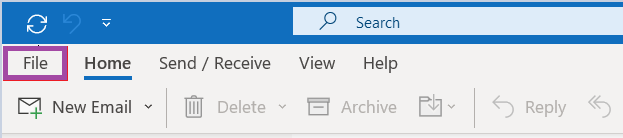
- 然后,点击屏幕底部的“选项”。
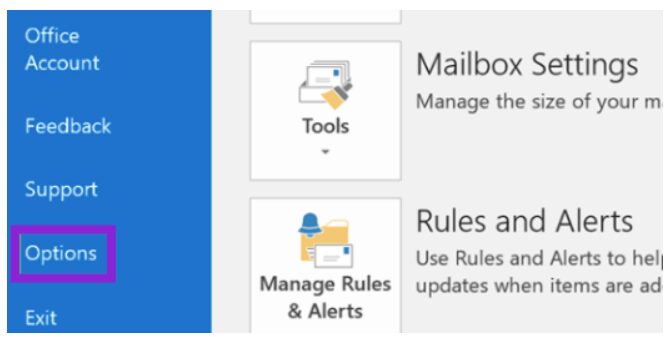
- 然后,在左侧菜单中,点击“邮件”。
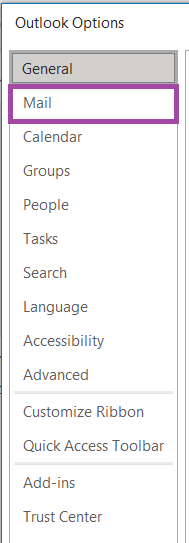
- 点击“信纸和字体”。
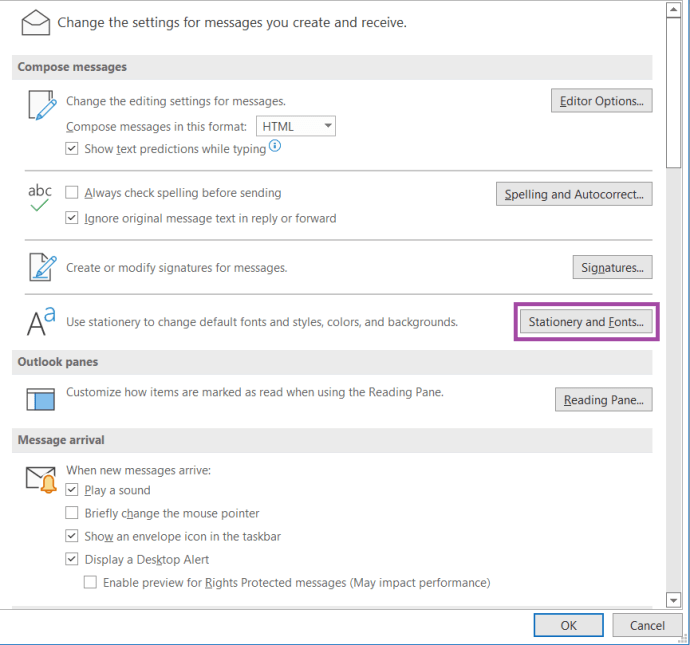
- 在“个人信纸”选项卡中,找到“新邮件信息”或“回复或转发消息”,点击“字体”,然后选择你想使用的字体。
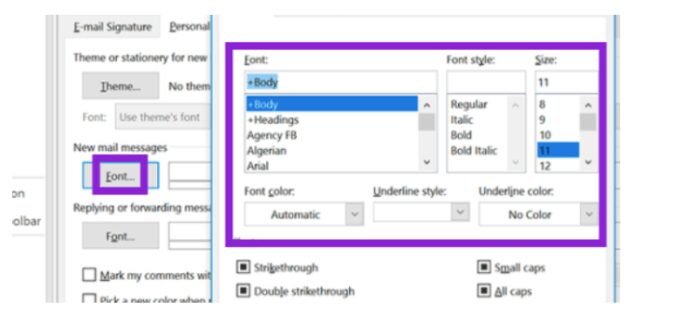
如何使用 Web 浏览器更改默认字体
如果你更喜欢使用网页浏览器,请按照以下步骤更改字体:
- 找到设置齿轮,然后点击右上角的它。
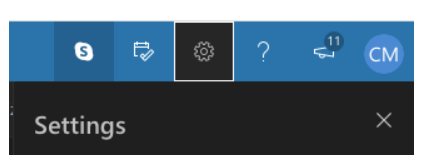
- 点击“查看所有 Outlook 设置”。
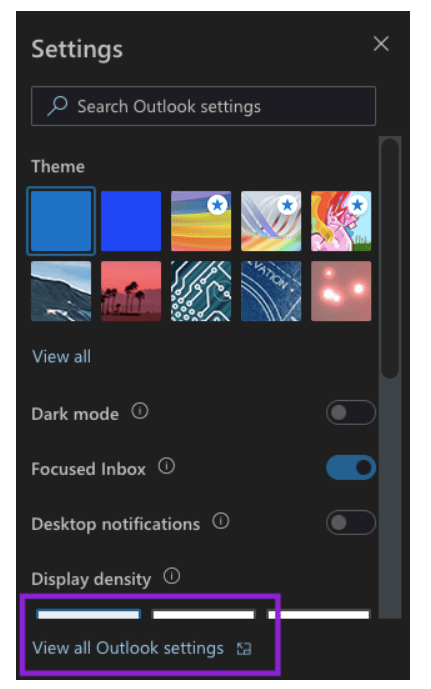
- 在“邮件”中,点击菜单中的“撰写和回复”。
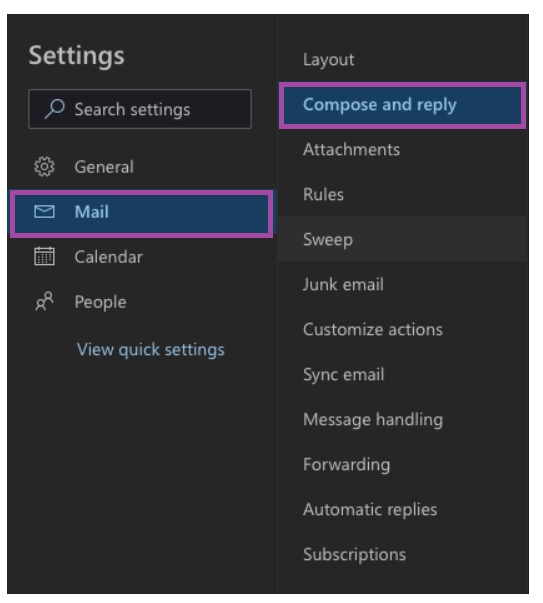
- 向下滚动并选择你喜欢的字体,然后点击“保存”。
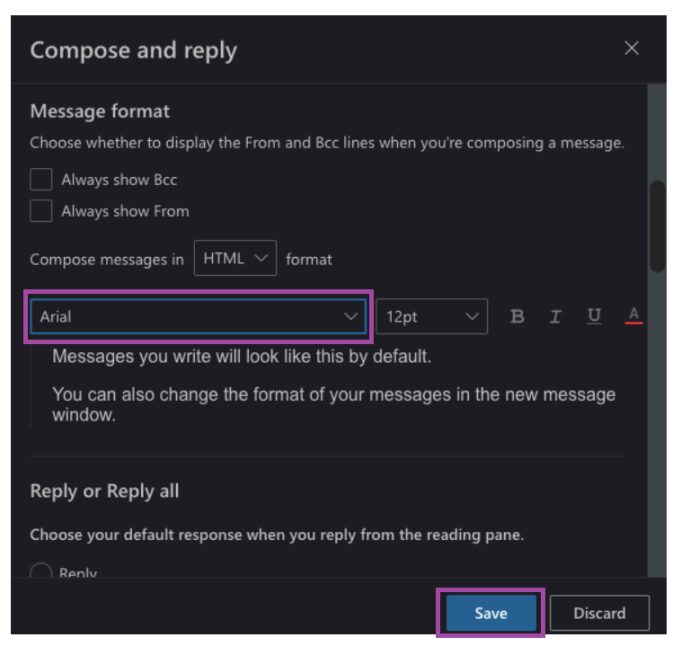
创建你的电子邮件签名
一个好的签名是你电子邮件的重要组成部分。 它会自动添加到你从该电子邮件帐户发送的每封邮件中。 签名可以为收件人提供相关信息,例如:
- 你是谁
- 你在哪里工作
- 你的职称是什么
- 你的联系方式
- 可选* 关于公司书面沟通政策的免责声明
要创建你的签名,请执行以下操作:
- 在邮件设置中,点击“撰写和回复”选项。
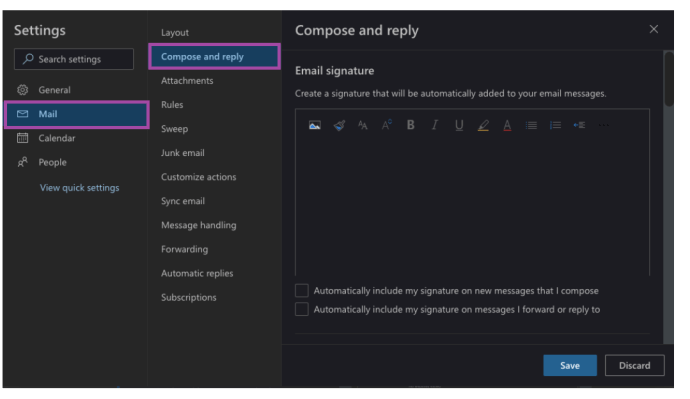
- 输入你的签名并自定义,然后点击“保存”。
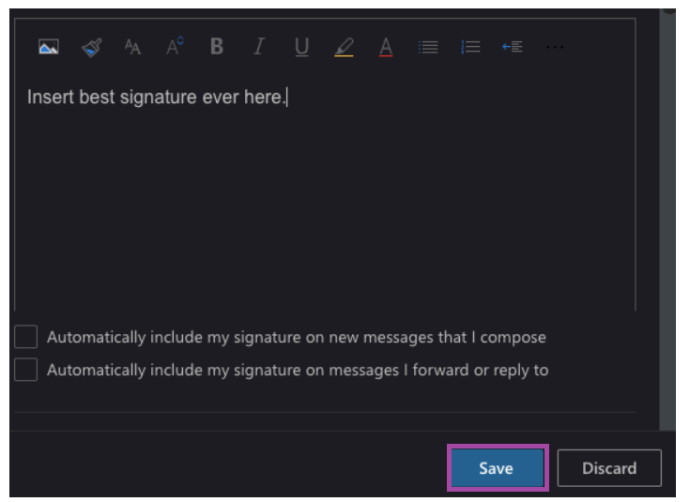
你可以选择在每封电子邮件中自动包含你的签名,或者仅在你撰写的邮件中包含。 这完全由你决定!
常见问题解答
我是否必须为我使用的每个 Outlook 来源进行这些更改?
是的,很遗憾,Outlook 似乎无法跨平台同步这些设置。如果你更改了 Mac 上的默认字体,则需要在你的 Windows 计算机上再次执行此操作。
为什么我的签名没有出现?
你需要为你使用的每个 Outlook 版本创建签名。 因此,如果你在工作时在 Windows 计算机上创建了签名,它不会同步到 outlook.com。
如何安排我的电子邮件稍后发送?
你可以点击与“发送”按钮位于同一按钮上的小下拉箭头。 这将为你提供一个日历,以便你安排稍后发送的电子邮件。